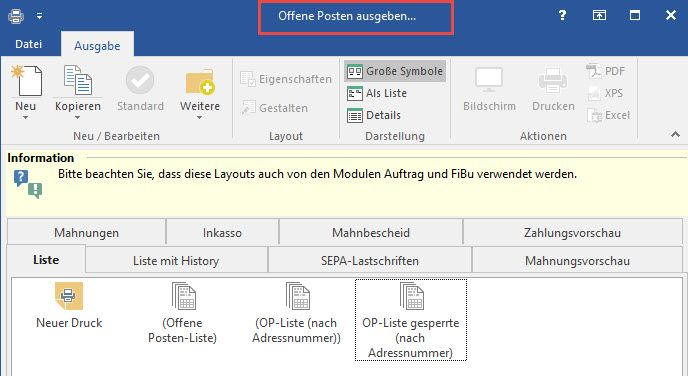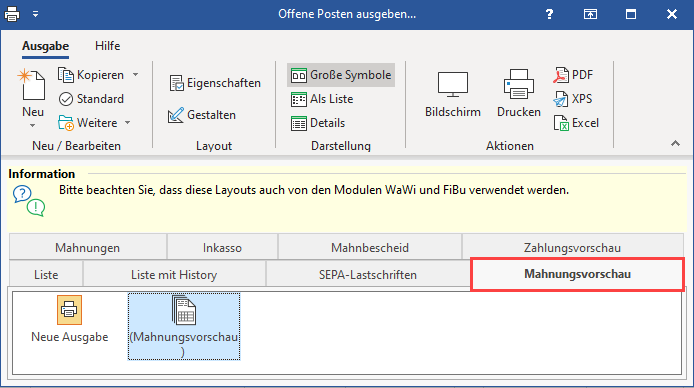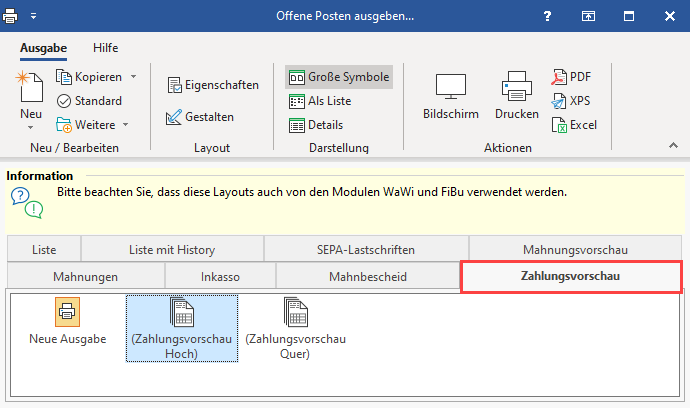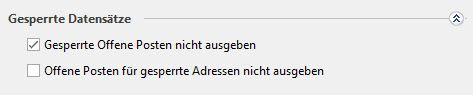Inhalt
| Table of Contents |
|---|
Ausgabe im Bereich der Offenen Posten
Navigieren Sie in den Bereich: ZAHLUNGSVERKEHR - OFFENE POSTEN - Register: "Offene Posten" - Registerkarte: START.
In der Gruppe: AUSGABE werden alle Drucke / Ausgabemöglichkeiten aufgelistet, die im Zusammenhang mit dem Bereich der Offenen Posten stehen (Bereich: ZAHLUNGSVERKEHR - OFFENE POSTEN - Register: "Offene Posten" - Registerkarte: START).
...
.
Über den Eintrag: "Ausgabe bearbeiten" lassen sich die Layouts an Ihre Bedürfnisse anpassen.
Übersicht der Register im Fenster: Offene Posten ausgeben
Die einzelnen Bereiche werden nun als Register dargestellt. Die Drucke sind in folgende Bereiche untergliedert:
- Liste
- Liste mit History
- SEPA-Lastschriften
- Mahnungsvorschau
- Mahnungen
- Inkasso
- Zahlungsvorschau
Darüber hinaus können Sie über den Eintrag: "Ausgabe bearbeiten" die Layouts an Ihre Bedürfnisse anpassen.
Die einzelnen Bereiche werden nun als Register dargestellt.
...
Register: "Mahnungsvorschau"
Durch den Druck der Mahnungsvorschau können Sie eine Liste aller Kunden inklusive deren Offene Posten erstellen, die zu dem ausgewählten Mahndatum zu mahnen sind.
...
Wenn Sie das Häkchen im Feld: "Alle Offenen Posten beachten" entfernen, so werden nur die Offenen Posten in der Mahnungsvorschau dargestellt, die zum eingegebenen Mahndatum fällig sind bzw. fällig werden.
Register: "Zahlungsvorschau"
Durch diesen Druck erhalten Sie eine Zahlungsvorschlagsliste, mit der Sie eine Gegenüberstellung der Zahlungsaus- und -eingänge erhalten.
In den Eigenschaften des Drucklayouts "Zahlungsvorschau" stehen in der Bereichsauswahl verschiedene Kennzeichen zur Verfügung.
Bereichsauswahl: Buchungsdatum / Fälligkeitsdatum
Beim aktivierten Kennzeichen "Nur Buchungsdatum beachten" wird die Bereichsauswahl dahingehend beeinflusst, dass das Buchungsdatum der OPs (Offene Posten) beachtet wird. Bei aktiviertem Kennzeichen "Fälligkeitsdatum beachten", wird die Bereichsauswahl auf das Fälligkeitsdatum der Offenen Posten eingegrenzt.
Zudem können Sie anhand dieser Liste entscheiden, wie viel Skonto Sie erhalten, wenn Sie zu dem ausgewählten Datum Ihre Verbindlichkeiten bei Ihren Lieferanten begleichen.
Gültigkeitsbereich
Wenn Sie über den Gültigkeitsbereich ein Datum eingeben, wird Ihnen in der Liste die für diesen Tag gültige Zahlungsbedingung angezeigt.
Zusätzlich ist eine Sortierung der Offenen Posten nach der letzten Kann-Fälligkeit möglich.
Beispiel:
Rechnungsdatum ist 30.10.
...
Es werden immer nur die noch gültigen Zahlungskonditionen dargestellt. Wurde das Netto-Datum überschritten, erscheint der OP in dieser Liste bis zum endgültigen Ausgleich.
Register: "Mahnungen"
Über das Register: "Mahnungen" im Druckmenü der Offenen Posten steht Ihnen das Mahnwesen zur Verfügung.
Dabei können Sie zwischen drei verschiedenen Drucklayouts wählen.
| Info | ||
|---|---|---|
| ||
Ob ein Kunde grundsätzlich in den Mahnlauf einbezogen wird, legen Sie über dessen Adress-Stammdatensatz |
...
auf dem Register: "Bank / Zahlungsmodalität" mit der Option: "bekommt Mahnung" fest. Weitere Aspekte - z. B. wenn der Betrag für Gutschriften höher ist, als der der Offenen Posten - können die Ausgabe einer Mahnung beeinflussen. Das Kennzeichen: "Bekommt Mahnung" wird an folgender Stelle der microtech Hilfe beschrieben: |
Eigenschaften des Drucks
Register "Auswahl": Nächstes Mahndatum auf Grundlage des Arbeitsdatums (TT.MM.JJJ) bilden
Über die Eigenschaften des Drucks können Sie festlegen, ob der Mahnlauf für alle Kunden erfolgen soll oder nur für einen ausgewählten Kunden bzw. Kundenkreis. Für die Einschränkungen stehen Ihnen verschiedene Sortierkriterien zur Verfügung.
Die Option: "Nächstes Mahndatum auf Grundlage des Arbeitsdatums (TT.MM.JJJ) bilden" gibt immer das Arbeitsdatum des Mandanten vor, welches spezifisch abgeändert werden kann, solange in den Eigenschaften des Druckes kein festes Mahndatum eingetragen wurde.
Die Option
Register: "
...
Optionen": Mahnungen ab einer bestimmten
...
Mahnstufe
Sollen nur Mahnungen einer bestimmten Mahnstufe erstellt werden, so steht Ihnen in den Druckeigenschaften der Auswahlbereich: "Nur Mahnungen ausgeben, wenn folgende Mahnstufen erreicht werden" zur Verfügung. D.h. Es werden nur Offene Posten gedruckt, die die ausgewählten Mahnstufen erreichen würden.
Ist in diesem Auswahlmenü keine Einschränkung vorgenommen, werden alle Mahnstufen berücksichtigt.
...
| Info | ||
|---|---|---|
| ||
Die Option: "Mahnstufe nach dem Ausdruck hochzählen" sollte beim Druck der Mahnungen immer aktiv sein, damit nach der Ausgabe der Mahnungen die nächste Mahnstufe und das nächste Mahndatum automatisch gesetzt werden kann. |
Register: "Auswahl": Gesperrte Datensätze
Über den Bereich: "Gesperrte Datensätze" können Offene Posten für gesperrte Adressdatensätze und / oder gesperrte Offene Posten vom Mahnlauf ausgeschlossen werden.
...
| UI Button | ||||
|---|---|---|---|---|
|
Register: "Parameter": Versand per Fax
Beim Versenden von Mahnungen per Fax können Sie auswählen, ob die Faxnummer der Rechnungs- oder Lieferanschrift oder der Ansprechpartner einer der beiden Anschriften verwendet werden soll.
| UI Button | ||||
|---|---|---|---|---|
|
Register: "Parameter": Versand per E-
...
Sie können Mahnungen auch per E-Mail versenden, wie im Kapitel . Hierzu ist ein E-Mail-Layout zu nutzen. Weitere Infos erhalten Sie in folgendem Kapitel:
...
...
Register: "SEPA-Lastschriften"
Über das Register: "SEPA-Lastschriften" im Druckmenü der Offenen Posten stehen Ihnen die Druckausgaben für die Versendung der Pre-Notification zur Verfügung.
Weitere Infos:
Weitere Themen
...